Las 9 mejores soluciones para "Easy Anti-Cheat Error 30005" en Windows 10 y 11

Los juegos multijugador atraen a los jugadores que trabajan durante horas para eclipsar a sus compañeros competidores. Estos juegos son altamente competitivos y, desgraciadamente, algunos jugadores recurren a software de trampas. Para evitarlo, juegos populares como Fortnite, Apex Legends, Battlefield 2042 y más utilizan la aplicación Easy Anti-Cheat. Se instala automáticamente con los juegos de clientes de distribución de juegos como Epic Games y Steam.
Sin embargo, muchos usuarios se enfrentan al error Easy Anti-Cheat 30005 y no pueden jugar a sus juegos favoritos. Los motivos destacados de este código de error incluyen un servicio perdido o corrupto, archivos bloqueados por antivirus y problemas de hardware. Pruebe estos nueve métodos para corregir el error de inicio 30005 y vuelva a jugar a sus juegos favoritos.
- 1. Reinicie su PC
- 2. Compruebe el estado del servicio Easy Anti-Cheat
- 3. Elimine el archivo SYS de la carpeta de instalación
- 4. Excluye Easy Anti-Cheat en el programa antivirus
- 5. Verifique los archivos de instalación del juego
- 6. Ejecute la verificación de hardware con GIMPS Prime95
- 7. Reparar Easy Anti-Cheat
- 8. Vuelva a instalar Easy Anti-Cheat
- 9. Vuelva a instalar el juego
- Solucione problemas fáciles de anti-trampa
1. Reinicie su PC
Antes de utilizar otros métodos, reinicie su equipo. Cerrará todos los procesos activos, borrará la memoria y reiniciará todo el ordenador. Después de esto, inicie el juego con Easy Anti-Cheat y compruebe si puede jugar sin mensajes de error como el código de error 30005: CreateFile failed with 32'.
2. Compruebe el estado del servicio Easy Anti-Cheat
Un juego impulsado por Easy Anti-Cheat instala este servicio en su ordenador. Este servicio es crucial y debe ejecutarse siempre que juegue al juego. Sin embargo, si está desactivado, encontrará el error 30005 cuando inicie un juego. Por eso, deberá comprobar y modificar el estado del servicio mediante la utilidad Servicios. Así es como:


Paso 1: Pulse la tecla Windows para abrir el menú Inicio, escriba serveis.msc en la barra de búsqueda y pulse Intro para abrir la utilidad Servicios.




Paso 2: Desplácese hacia abajo y localice el servicio EasyAntiCheat en la lista. Si el servicio está desactivado, haga doble clic para abrir sus propiedades.




Paso 3: Navegue hasta el campo Tipo de inicio y haga clic para ampliar la lista desplegable. Seleccione la opción Manual: para iniciar el servicio manualmente.




Paso 4: Haga clic en el botón Aplicar y luego haga clic en el botón Aceptar.




Paso 5: Cierre la utilidad Servicios y reinicie el juego para comprobar si se produce el error.
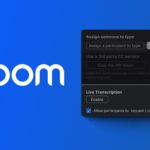
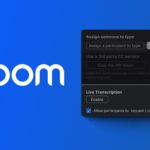
3. Elimine el archivo SYS de la carpeta de instalación
Easy Anti-Cheat crea un archivo EasyAntiCheat.sys, que contiene los datos de lanzamiento de todos los juegos que lo utilizan. Debe eliminar el archivo de la carpeta de instalación si se estropea. Cuando inicie el juego, recreará el archivo EasyAntiCheat.sys. Pero antes, cierre completamente cualquier cliente de juego como Steam o Epic Games Launcher. A continuación, repita los pasos siguientes:
Paso 1: Pulse la tecla Windows + el atajo de teclado E para abrir el Explorador de archivos.
Paso 2: Haga clic en la barra de direcciones, pegue el siguiente camino y pulse Enter:
C:\Program Files (x86)\EasyAntiCheat







Paso 3: Haga clic con el botón derecho en el archivo EasyAntiCheat.sys y seleccione Eliminar.




Paso 4: Cierre la ventana del Explorador de archivos y reinicie el juego para comprobar si el error aparece o no.
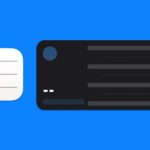
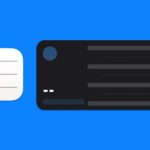
4. Excluye Easy Anti-Cheat en el programa antivirus
Para algunos usuarios, Easy Anti-Cheat no funciona bien con programas antivirus. Si el programa antivirus lo marca y lo bloquea, debe excluirlo. A continuación se explica cómo excluir un archivo a Windows Defender:
Paso 1: Pulse la tecla Windows para abrir el menú Inicio. Tipo protección contra virus y amenazas en la barra de búsqueda y pulse Intro para abrir la aplicación de seguridad de Windows.




Paso 2: Haga clic en la opción Gestiona la configuración en la sección "Configuración de protección contra virus y amenazas".




Paso 3: Desplácese hacia abajo hasta la sección Exclusiones. Haga clic en la opción "Añadir o eliminar exclusiones".




Paso 4: Aparecerá la ventana de control de la cuenta de usuario. Haga clic en el botón Sí.




Paso 5: Haga clic en el botón "Añadir una exclusión". Seleccione la opción Archivo.




Paso 6: Navegue a la ubicación del archivo EasyAntiCheat.exe. Haz doble clic.




Paso 7: El nombre de la aplicación aparecerá en la lista de exclusión. Cierre la aplicación de seguridad de Windows después.




5. Verifique los archivos de instalación del juego
Easy Anti-Cheat controla los archivos de juego que faltan o están dañados. Si faltan algunos archivos en la carpeta de instalación del juego, deberá reparar los archivos corruptos haciendo una verificación forzada. A continuación se explica cómo hacerlo en el Epic Games Launcher:
Paso 1: Pulse la tecla Windows para abrir el menú Inicio. Tipo juegos épicos en la barra de búsqueda y pulse Intro para abrir el cliente del juego.






Paso 2: Haga clic en la opción Biblioteca.






Paso 3: Haga clic en la opción Instalado en el panel derecho.






Paso 4: Haga clic en el botón de tres puntos horizontales junto al nombre del juego. Seleccione la opción Gestionar.




Paso 5: Haga clic en el botón Verificar.




Paso 6: Una vez finalizada la verificación, haga clic en el botón Iniciar. Compruebe si aparece el error de inicio 30005.
6. Ejecute la verificación de hardware con GIMPS Prime95
El mal funcionamiento del hardware puede ser también un motivo del código de error. Algunos usuarios encontraron que un disco duro antiguo defectuoso era el motivo del código de error, que desapareció al ser sustituido. Por tanto, debe comprobar el hardware de su ordenador mediante el programa GIMPS Prime95, que es gratuito y recomendado por Easy Anti-Cheat. Así es como:
Paso 1: Baje la herramienta GIMPS Prime95.
Paso 2: Extraiga el archivo de archivo y haga clic en el archivo Prime95.exe para iniciar la herramienta.
Paso 3: Haga clic en el botón Sólo pruebas de estrés.




Paso 4: Haga clic en el botón Aceptar para iniciar la prueba.




Paso 5: Espere a que la herramienta encuentre defectos en el hardware de su sistema. Si realmente hay un componente defectuoso o que fallará pronto, debe sustituirlo.




7. Reparar Easy Anti-Cheat
Puede reparar manualmente la aplicación Easy Anti-Cheat para solucionar problemas inherentes al servicio ya los archivos de la aplicación. Así es como:
Paso 1: Pulse la tecla Windows + el atajo de teclado E para abrir el Explorador de archivos.
Paso 2: Haga clic en la barra de direcciones, pegue el siguiente camino y pulse Enter:
C:\Program Files (x86)\EasyAntiCheat







Paso 3: Haga clic en el archivo EasyAntiCheat.exe para abrir la aplicación.






Paso 4: Aparecerá la ventana de control de la cuenta de usuario. Haga clic en el botón Sí.






Paso 5: Haga clic en el cuadro desplegable y seleccione un juego.




Paso 6: Haga clic en el botón Servicio de reparación.




Paso 7: Por último, haga clic en el botón Finalizar. La ventana de la aplicación se cerrará automáticamente.




Paso 8: Reinicie su ordenador.
8. Vuelva a instalar Easy Anti-Cheat
Si la reparación del servicio no tiene ningún efecto, debe volver a instalar la aplicación Easy Anti-Cheat en su PC. Así es como:
Paso 1: Pulse la tecla Windows + el atajo de teclado E para abrir el Explorador de archivos.
Paso 2: Haga clic en la barra de direcciones, pegue el siguiente camino y pulse Enter:
C:\Program Files (x86)\EasyAntiCheat







Paso 3: Haga clic en el archivo EasyAntiCheat.exe para abrir la aplicación.






Paso 4: Aparecerá la ventana de control de la cuenta de usuario. Haga clic en el botón Sí.






Paso 5: Haga clic en el cuadro desplegable y seleccione un juego.




Paso 6: Haga clic en el botón Desinstalar.




Paso 7: Cierre la ventana de desinstalación.
Deberá volver a instalar la aplicación Easy Anti-Cheat desde la carpeta de instalación del juego:
Paso 1: Pulse la tecla Windows + el atajo de teclado E para abrir el Explorador de archivos. Navegue hasta la ubicación de instalación del juego, donde se enfrenta al error de inicio.




Paso 2: Haga doble clic en la carpeta EasyAntiCheat.




Paso 3: Haga doble clic en el archivo EasyAntiCheat_Setup.exe para iniciar el instalador.




Paso 4: Aparecerá la ventana de control de la cuenta de usuario. Haga clic en el botón Sí.




Paso 5: Haga clic en el botón Instalar Easy Anti-Cheat.




Paso 6: Haga clic en el botón Finalizar.




9. Vuelva a instalar el juego
El último recurso es volver a instalar el juego en su ordenador para eliminar el molesto error 30005 mientras lo inicie. A continuación se explica cómo volver a instalar un juego en Epic Games Launcher:
Paso 1: Pulse la tecla Windows para abrir el menú Inicio. Tipo juegos épicos en la barra de búsqueda y pulse Intro para abrir el cliente del juego.






Paso 2: Haga clic en la opción Biblioteca.






Paso 3: Haga clic en la opción Instalado en el panel derecho.






Paso 4: Haga clic en el botón de tres puntos horizontales junto al nombre del juego. Seleccione la opción Desinstalar.




Paso 5: Vuelva a instalar el juego en su PC e inicie el juego.
Solucione problemas fáciles de anti-trampa
Estos fueron los nueve métodos para solucionar el error Easy Anti-Cheat 30005 en su PC Windows 11 o 10. Comience con las soluciones básicas, compruebe el estado del servicio y elimine el archivo EasyAntiCheat.sys. Después, verifique los archivos del juego, haga la lista blanca del archivo ejecutable Easy Anti-Cheat y repare o vuelva a instalar la aplicación para solucionar el problema.

Entradas Relacionadas